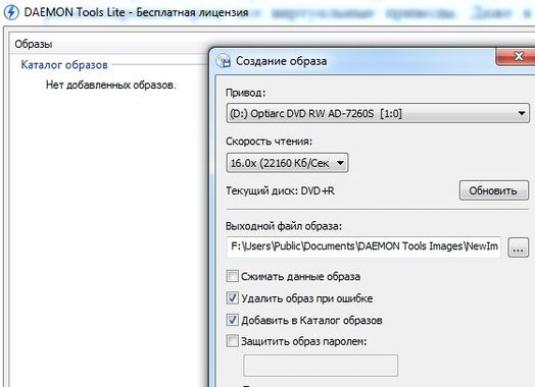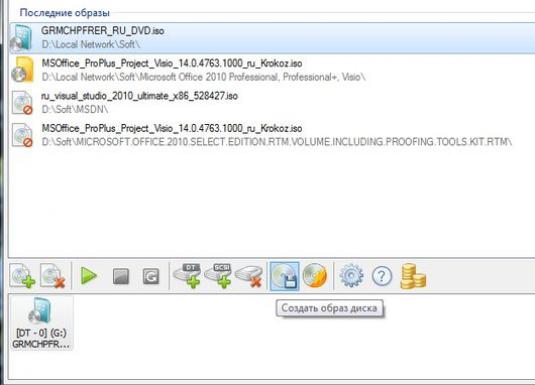Hur skapar man en iso-bild?

Titta på videon

För att göra spelet eller Windows-installationsprogrammet möjligtlättare att överföra via Internet, ett lokalt nätverk eller media, skapades en .iso-förlängning som låter dig skapa en skivavbildning. Tack vare detta görs installationen genom att montera bilden i en virtuell enhet, som skapas av ett speciellt program. Skivans bild kan också skrivas med speciella program till något medium och användas på en annan dator.
Låt oss ta en närmare titt på hur man skapar en iso-bild med olika program.
Skapa en skivavbildning med UltraISO
För att komma igång med UltraISO-programmet, ladda nerhenne från skaparens officiella hemsida. Programmet betalas och kostar $ 30, men det finns en provperiod, under vilken du också kan skapa en skivavbildning.
Efter hopp och installation följer instruktionerna:
- Kör programmet.
- I den övre vänstra delen av programmet ställer vi namnet på bilden som kommer att visas när den är monterad på den virtuella enheten.
- Med Utforskaren lägger vi till vår framtida bild alla nödvändiga spelfiler eller Windows Installer-filer.
- När alla filer har lagts till, förblir det bara att spara den nya skivavbildningen. För att göra detta, gå igenom sökvägen "Fil - Spara som ..." och ange sökvägen för att spara och utöka bilden av ".iso".
Således kommer du att ha en skivavbildning medförlängning .iso, som fortfarande måste kontrolleras. Vi monterar den i en virtuell enhet med samma UltraISO-program. Om du har Windows 8 kan du montera den med hjälp av dess verktyg. För att göra detta, öppna bara bilden som en vanlig fil med två musklick.
Skapa en skivavbildning med hjälp av DAEMON Tools Lite
För att arbeta i det här programmet måste du utföra följande åtgärder:
- Ladda ner och installera programmet från webbplatsen.
- Öppna programmet och välj "Skapa diskbild" från menyn.
- Ange platsen där filerna för skrivning till skivavbilden finns.
- När du har lagt till alla nödvändiga spelfiler eller Windows OS, spara den nya bilden. Var noga med att ange .iso-tillägget.
- Efter inspelningen, kontrollera den nya bilden på disken, monterad den med hjälp av programmets verktyg eller Windows 8.
I vår artikel Hur man skapar en filbild beaktas hela processen i mer detalj.
Skapa en skivavbildning med NERO
NERO-programmet är ett mindre populärt program för att skapa en .iso-förlängningsdisk bild. Det finns dock de som använder den. För att skapa en bild måste du:
- Hämta, installera och kör NERO-programmet.
- I programfönstret startar du processen med att skapa en bild genom att klicka på knappen "Bild, Projekt, Kopiator".
- Följ de enkla programinstruktionerna, där du måste ange sökvägen till filerna, tillägget och sökvägen för att spara den nya bilden.
- När skapandet är klart, är det värt att kontrollera diskbilden.
I vår artikel, Hur skapar du en skivavbildning, kan du hitta mer information för alla diskuterade program för att skapa en skivavbildning.
Du kan också läsa vår artikel. Såsom bild för att skriva till USB-flashenheten, för att få reda på nödvändig information om hur du spelar in bilden på USB-flashenheten.